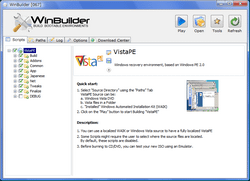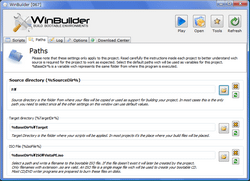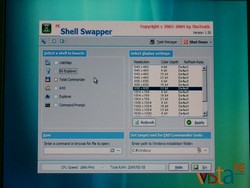WinBuilderでVistaPEを作ってみる
WinBuilderの面白い所は、VistaPEを作る際にVistaのOSディスク自体が無くても作れちゃいます。VistaのOSディスクから以外にも既にインストール済みのVista、又は「Windows 自動インストールキット」を使えばVista自体が無くてもVistaPEが作成可能です。
「Windows 自動インストール キット」は無償でダウンロード出来ますが、対応OSはVistaの他、XP SP2/Server 2003となっています。
WinBuilder ダウンロード
WinBuilderはVistaPEの「Download」ページからダウンロード出来ます。私が使用してみた所、バージョン008ではブート出来るVistaPEが作れなかったので、安定している007がお勧め。又、Windows 自動インストールキットはMicrosoftからダウンロード出来ますが、容量が700MB程あります。
■VistaPE ■Windows 自動インストール キット
VistaPE 作ってみる
とりあえず作るだけならBartPEと比べると簡単です。「Paths」タブを開いて「Source directory」でVistaのOSディスクが入っているドライブ、又はインストールしているフォルダ、それが無い場合はWindows 自動インストール キットをインストールしたフォルダを指定。
それだけだとつまらないので、作者サイトにあるスクリプトを使ってOperaと日本語IMEを組み込んでみました。日本語IMEはVistaのOSディスク自体が必要になります。
設定が終わったら右上にある「Play」ボタンでVistaPEの作成が始まります。終了するとWinBuilderのフォルダ内にVistaPEのISOイメージファイルができてる筈なので、さっそくCDにライティングしてブート。
VistaPE 起動
CDからブートするという事もあって、結構時間が掛かります。CDから読み込むのを待っていると最初に「Shell Swapper」が起動。ここからシェルの選択や画面の解像度を設定。下にある「Run」からはプログラムを実行したりハードディスク内のファイルを操作する事も出来ます。
今回はBS Explorerを起動してみます。
BS Explorerというか見た目Windowsクラシックスタイルですね。「Start」から事前に組み込んでおいたアプリケーションを起動出来る筈なんですが、今回は上手くいかなかったのでShell Swapperに再び戻ってそこからOperaを起動させてみました。起動時は若干もたつくものの起動してしまうと快適に操作出来ました。
又、日本語IMEも機能しましたが「半角/全角」からの切り替えができず。一応日本語入力は出来たので良しとするか。
その他
VistaPEを作ってみようと思った人は、このページを読んでもサッパリだと思います。私もまだ研究中なのであまり深く踏み込んだ内容を書きませんでしたが、VistaPEを作る際に参考にしたサイトを下にリンクしておきます。因みに下記サイトはVistaPEにDriveImageXMLを組み込む事を前提に解説されていますが、基本的なWinBuilderの使い方が画像入りで解りやすく紹介されています。